- Auteur Lauren Nevill [email protected].
- Public 2024-01-11 01:06.
- Dernière modifié 2025-01-23 15:19.
Une façon d'insérer une page dans une page consiste à utiliser la capacité du langage de balisage hypertexte (HTML) pour diviser la page en fenêtres distinctes. De telles fenêtres sont appelées "cadres" et il peut y en avoir plusieurs sur une même page. Chaque cadre, à son tour, peut contenir lui-même un ensemble de cadres, et chacun d'eux peut être chargé avec des pages provenant de différentes sources.
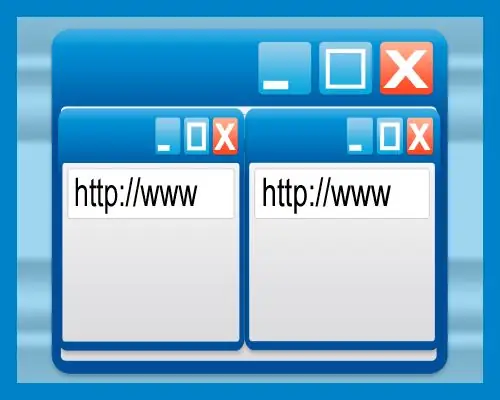
Il est nécessaire
Éditeur de texte Bloc-notes
Instructions
Étape 1
Pour construire un tel ensemble de pages dans une page, vous commencez par créer un conteneur pour les cadres. L'instruction au navigateur pour créer un tel conteneur en HTML ressemble à ceci:
De telles instructions sont appelées "tags". Ce sont les balises d'ouverture et de fermeture du conteneur, entre lesquelles les balises doivent être placées pour former les cadres. Les balises contiennent diverses informations supplémentaires appelées « attributs » des balises. Dans la balise d'ouverture, vous devez spécifier comment exactement l'espace de la page doit être divisé entre les cadres:
Ici, l'attribut "cols" indique que la page de deux cadres doit être divisée verticalement, donnant à chacun 50% de la largeur de la fenêtre. Pour diviser la page horizontalement, un autre attribut est utilisé, "rows":
La même chose peut s'écrire ainsi:
Ici, un astérisque (*) indique que tout l'espace restant doit être donné au deuxième cadre. Vous pouvez spécifier des valeurs non pas en pourcentage, mais en "pixels" - c'est la principale unité de mesure utilisée dans la mise en page:
Étape 2
Nous avons traité du conteneur, nous devons maintenant inscrire les cadres eux-mêmes. La balise HTML frame dans sa forme la plus simple ressemble à ceci: Ici l'attribut "src" indique l'adresse Internet de la page qui doit être chargée dans ce frame. Si la page se trouve sur le même serveur et dans le même dossier (ou sous-dossier), alors il n'est pas nécessaire de spécifier l'adresse complète, le nom de fichier et le chemin d'accès au sous-dossier suffisent. De telles adresses sont appelées "relatives", et les adresses complètes sont appelées "absolues". La même balise avec l'adresse relative de la page de chargement: - A l'aide de l'attribut "scrolling", vous pouvez définir les règles pour les ascenseurs de ce cadre: La valeur "oui" signifie que ce cadre aura toujours des ascenseurs. Si vous insérez la valeur "non" - ils ne le seront jamais, et la valeur "auto" détermine que les barres de défilement apparaîtront au besoin si le contenu du cadre ne rentre pas dans ses bordures. - Par défaut, les bordures des cadres dans la page peut être déplacée avec la souris. Mais si vous définissez l'attribut noresize sur la balise, cette fonctionnalité sera désactivée: - La balise frame a deux attributs qui définissent les marges entre les cadres adjacents - marginwidth indique la taille de la marge à partir de la marge adjacente horizontalement (gauche et droite), marginheight - verticalement (en dessous et au dessus): - Un autre attribut - name - donne son propre nom au cadre. Cela peut être nécessaire si les cadres contiennent des scripts qui doivent faire quelque chose dans les cadres adjacents et les distinguer par des noms:
Étape 3
Ce bagage théorique suffit pour créer une page simple contenant, par exemple, deux pages d'autres sites. Un simple éditeur de texte vous suffira - un bloc-notes standard fera l'affaire. Créez un nouveau document et saisissez-y le code html suivant:
Enregistrez maintenant votre document avec une extension html - par exemple, test.html. Après cela, double-cliquer sur le fichier test.html lancera le navigateur, et le navigateur exécutera les instructions que vous lui avez écrites dans le code html. Le résultat devrait ressembler à ceci:






